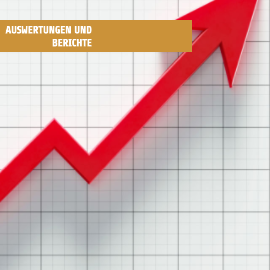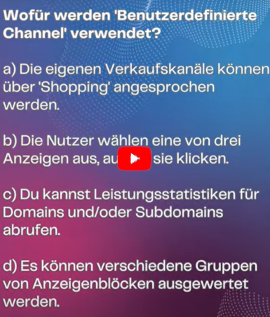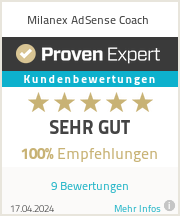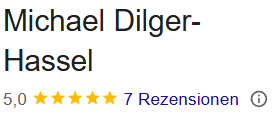AdSense Specials
Google AdSense: Berichte auswerten und selbst erstellen
In diesem Beitrag bekommst Du einen ausführlichen Überblick über die Auswertungsmöglichkeit sowie eine Schritt für Schrittanleitung, wie Du eigene Berichte selbst erstellen kannst.
Den Basisbericht ‚Gesamtes Konto nach Tag‘ habe ich schon in derEinsteiger:innen Serie Teil 2behandelt. Auch die weiteren Berichte haben meistens einen ähnlichen Aufbau. Die wichtigsten Aufschlüsselungen bzw. Messwerte:
- Geschätzte Einnahmen
- Seitenaufrufe
- Seiten-RPM
- Impressionen
- Impressionen-RPM
- Mit Active View sichtbar
- Klicks
Diese Messwerte können ergänzt oder auch ausgeblendet werden. Dazu mehr unter 'Einen Bericht selbst erstellen'
Weitere wichtige Kennzahlen
AdSense bietet Dir im Auswertungsbereich eine Vielzahl von Kenn- und Auswertungszahlen, so dass Du fast auf jede Frage einen Antwortbericht erstellen kannst. Viele dieser Auswertungspunkte können Dir auch datenschutzkonform ohne weitere Analysetool wie Google Analytics oder Matomo weiterhelfen, Deine Webseite weiterzuentwickeln und die Werbeeinnahmen sinnvoll zu tracken.
Hier bespreche ich einige wichtige Messwerte für die Steuerung Deines AdSense Accounts. Sie geben Dir Hinweise auf Erfolgsfaktoren oder auch auf Probleme Deiner Webseite.
CPC - Cost-per-Click
Das ist der Betrag, den Du bei einem Klick auf eine Anzeige einnimmst.
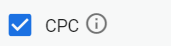
Eigentlich ist die Bezeichnung falsch, da es für Dich keine Kosten sind. Aber die Abkürzung ist gebräuchlich, da sie aus der Sicht der Werbetreibenden entstanden ist, die wissen wollten, was sie ein Klick kostet. Auch kostet den Advertiser der Klick mehr, als Du einnimmst, da auch Google seinen Anteil davon erhält.
Berechnung CPC: Einnahmen/ Anzahl der Klicks
Dieser Wert ist stark abhängig davon, welche Keywords auf Deiner Seite wichtig sind. Auf stark umkämpften ‚Money-Keywords‘ bieten Werbetreibende mehr und somit ist der CPC auch recht hoch. Auch regionale Unterschiede spielen eine große Rolle. So ist beispielsweise der CPC in den USA wesentlich höher als in Indien.
Die regionalen und inhaltlichen Voraussetzungen kann man oft nicht beeinflussen. Trotzdem ist es möglich, insbesondere durch einen hohen ‚active view‘ Wert, auch den CPC positiv zu beeinflussen. Siehe: AdSense Optimierung
CTR - Click-through-Rate
Die Klickrate zeigt Dir an, wie oft durchschnittlich auf Anzeigenimpressionen geklickt wird.
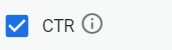
Natürlich wünscht man sich eine hohe Klickrate, da man sich dadurch hohe Einnahmen verspricht. Andererseits ist eine zu hohe Klickrate auch ein Anzeichen für unnatürliche Klicks und so kann es zu Schutzmaßnahmen von AdSense kommen.
Siehe auch:Ungültige Klicks
Berechnung CTR: Klicks/ Anzahl der Impressionen
Unter anderem ist es deshalb wichtig das Design der Seite so zu gestalten, dass der Inhalt deutlich von der Werbung getrennt ist und es nicht zu ungewollten Klicks kommt.
Abdeckung
Warum ist die Abdeckung ein wichtiger Wert? Dieser Wert kann Dich auf Probleme Deiner Seite hinweisen.
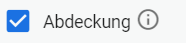
Einige Beispiele dazu:
- Ein geringer Abdeckungswert könnte bedeuten, dass Du zu viele Anzeigen auf Deiner Seite ausspielst. AdSense hat dann nicht genug passende Anzeigen, um jede Anzeigenanfrage zu bedienen. Das könnte u.a. auch am Thema der Webseite liegen.
- Eine weitere Ursache könnte sein, dass Nutzer Deiner Seite die Seite so schnell verlassen, dass zwar eine Anzeige angefordert wurde, aber dann nicht mehr ausgespielt wurde.
- Eventuell könntest Du auch zu viele Kategorien blockiert haben, so dass es auch nicht genug passende Anzeigen für Deine Seite gibt.
- Manchmal reduziert AdSense auch die Anzahl der Anzeigen, weil Google dem Traffic Deiner Seite „misstraut“. Viel Traffic aus Socials könnte eine Ursache dafür sein. Siehe Link „Ungültige Klicks“.
Berechnung Abdeckung: Ausgespielte Anzeigen/ Angeforderte Anzeigen mal 100
Der Abdeckungswert sollte nach meiner Erfahrung bei ca. 90% liegen. Abweichungen nach unten könnten auch ein Problem hindeuten.
Seitenaufrufe pro Anzeigensitzung
Dieser Wert ist für Dich interessant, wenn Du nicht mit Analysetools wie Google Analytics, Matomo oder anderen arbeiten möchtest.

Er zeigt Dir, wie viele Seiten ein Nutzer bei einem Besuch aufruft und kann somit ein Indiz für die Attraktivität Deine Seite sein. Eine hohe Absprungrate kann aber auch normal sein, wenn der Nutzer gleich die Information findet, die er sucht. Es ist also auch von der jeweiligen Webseite und Suchintention abhängig. Deshalb solltest Du diesen Wert für Deine Seite interpretieren.
Berechnung: Durchschnittliche Anzahl der Seitenaufrufe pro Anzeigensitzung
Sitzungsdauer
Auch hier erspart Dir Google AdSense die Nutzung anderer Analysetools.

Die Sitzungsdauer ist eine Messung dafür, wie lange jemand auf einer Webseite bleibt, bevor er sie verlässt.
Berechnung: Gesamtdauer aller Anzeigensitzungen in Sekunden / Anzahl der Sitzungen
Wenn die Sitzungsdauer hoch ist, kann das bedeuten, dass die Seite interessant ist und die Besucher länger bleiben möchten. Eine niedrige Sitzungsdauer könnte darauf hindeuten, dass die Seite Probleme hat, z.B. weil sie schwer zu navigieren ist oder uninteressante Inhalte hat. Es ist aber wichtig, auch andere Werte wie die Absprungrate anzuschauen, um die Performance der Seite richtig zu verstehen. Ebenso hier: Die Art der Webseite und der Zielgruppe können die Sitzungsdauer beeinflussen.
Passend zum Thema

Der AdSense Basisbericht - Gesamtes Konto nach Tag
Der wichtigste Bericht in AdSense: "Gesamtes Konto nach Tag"...
Zum Beitrag: Der Basisbericht - Gesamtes Konto nach Tag
Berichtstypen
Neben dem Basisbericht'Gesamtes Konto nach Tag'bietet AdSense ein ganze Reihe weiterer Berichte an. Du findest sie im Dashboard unter ‚Berichte‘. Hier zeige ich Euch einige, die für meine Analyse der AdSense Daten wichtig sind.
Websites
Dieser Bericht ist für Dich wichtig, wenn Du mehrere Webseiten, auf denen Du AdSense eingebunden hast, betreibst. So kannst Du auf einen Blick die wichtigsten Messwerte der Seiten vergleichen.
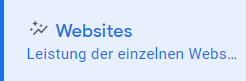
Eine Verfeinerung der Werte kannst Du durch die Nutzung von ‚URL-Channels‘ erreichen. Du kannst damit bestimmte Verzeichnisse oder durch Präfixe in der URL gekennzeichnete Teile Deiner Webseite auswerten lassen.
Plattformen
Ein sehr wichtiger Bericht!
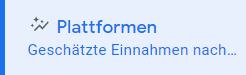
Er zeigt Dir die Aufteilung Deiner Seitenaufrufe und Einnahmen nach den unterschiedlichen Endgeräten auf:
- Smartphone / Mobil
- Desktop
- Tablet
- Sonstige
Die Reihenfolge ist nicht zufällig, da in den meisten Bereichen der Traffic von Mobilgeräten inzwischen führend ist.
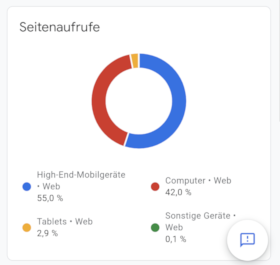
Wenn du noch das Verhältnis der Seitenaufrufe mit den Einnahmen vergleichst, hast Du Hinweise für die optimale Gestaltung Deiner Webseite und der Platzierung der Anzeigen.
Länder
Diese Auswertung ist interessant für Publisher, die internationale Seiten haben und so den Erfolg pro Land messen können.

Darüber hinaus hilft er, die Sicherheit der Seite zu erhöhen. Wenn Du zum Beispiel viel Traffic oder Einnahmen von Ländern erzielst, die Du nicht in Deiner Zielgruppe hast, kann es sein, dass Du mit ungültigem Traffic von Bots o.ä. zu kämpfen hast. Da dadurch Dein AdSense Konto gefährdet ist, kannst Du passende Maßnahmen gegen diese Art von Traffic, zum Beispiel mit ip-Sperren, einleiten.
Anzeigenblöcke
Wenn du mit unterschiedlichen manuellen Anzeigen arbeitest, kannst Du die Ergebnisse über den Bericht 'Anzeigenblöcke' abrufen.
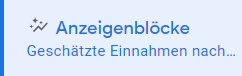
Auch hier kannst Du aufgrund dieser Werte weitere Entscheidungen treffen. Der Vorteil der manuellen Anzeigen: Du kannst sie exakt platzieren und so auf Dein Webdesign hin anpassen. Mit der Auswertung 'Anzeigenblöcke' kannst Du somit nicht nur Anzeigenarten, sondern auch Anzeigenplätze bewerten, wenn Du dafür unterschiedliche manuelle Anzeigen erstellst und nutzt.
Benutzerdefinierte Channel
Wenn Dir die Anzeigenblöcke nicht genau genug sind, hast Du eine weitere Möglichkeit Deine Auswertung zu differenzieren: die Nutzung der ‚Benutzerdefinierten Channel‘. Du kannst selbst definierten Auswertungspunkten Anzeigenblöcke zuordnen und auswerten lassen.
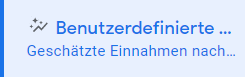
Diese Funktion ist nicht unmittelbar zu finden: Über den Berichten rechts oben ist das ‚Zahnrad‘ für Einstellungen.

Weiter geht es mit: 'Benutzerdefinierte Channel verwalten' / 'Channel hinzufügen'
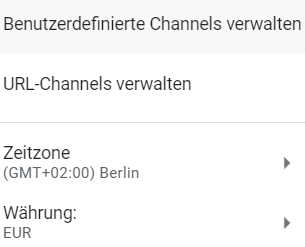
Dann kannst Du das AdSense Produkt auswählen, in der Regel ist das 'Content'. Wenn Du einen Namen für Deinen Channel eingetragen hast, kannst Du aus den erstellten Anzeigenblöcken auswählen, welche diesem Channel zugeordnet werden sollen. Wenn Du nur mit automatischen Anzeigen arbeitest, kannst Du diese Auswertungsfunktion nicht nutzen.
Weitere Berichtstypen
Es gibt noch einige weitere vorgefertigte Berichte. Vielleicht schaust Du sie Dir einfach mal an und nimmst sie als Anregung dafür, welche Auswertungen Dich besonders interessieren. Hier ein paar zur Auswahl:
Gesamtes Konto nach Woche oder Monat
Der Aufbau ist genauso wie der Bericht nach Tagen, hier jedoch mit den anderen Zeiträumen.
URL-Channel
Diese Channel werden ähnlich wie die benutzerdefinierten Channel erstellt und sind dann interessant, wenn man bestimmte Domains bzw. Subdomains zusammenfassen möchte.
Creatives
Diese Auswertung zeigt Dir den Erfolg der unterschiedlichen Anzeigentypen nach der Art wie zum Beispiel Text, HTML5-Anzeige, Bildanzeige, Video oder Sonstiges.
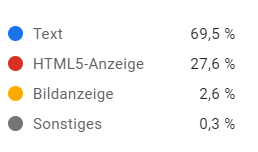
Anzeigengrößen
Da meistens, aus guten Gründen, Responsive Anzeigen genutzt werden, ist die Auswertung oft nicht sehr aussagekräftig.
Targeting Typen
Hier bekommst Du eine prozentuale Auswertung zwischen personalisierten, kontextbezogenen und sonstigen Anzeigen.
Gebotstypen
In der Regel sind die Einnahmen weit über 90% CPC-Einnahmen (Cost-per-Click). Ein kleiner Teil sind CPM-Anzeigen (Cost-per-Mille), die nicht per Klick, sondern durch die Sichtbarkeit abgerechnet werden.
Werbenetzwerke
Hier sind die Anzeigen auch weit über 90% aus dem eigenen Netzwerk Google Adwords.
Beliebteste Seiten
Hier werden Dir nur dann Seiten angezeigt, wenn eine URL besonders viele Einnahmen generiert.
Das Berichts-Dashboard
Das Berichts-Dashboard lässt für kleinere und mittlere Publisher kaum Auswertungswünsche offen.
Zeitraum
Du kannst den Zeitraum der Auswertung festlegen. Neben vordefinierten Zeiträumen, kannst Du auch über die Funktion ‚Benutzerdefinierte Zeiträume‘ eigene Daten definieren.
Zu beachten ist: Der maximal mögliche Zeitraum ist auf drei Jahre, vom heutigen Datum aus zurück gerechnet, beschränkt.
Vergleiche
Du kannst auch Werte im Zeitvergleich auswerten.
![]()
Dazu kannst Du zum ausgewählten Zeitraum einen passenden Vergleichszeitraum auswählen oder Du markierst jeweils den Beginn und das Ende der zu vergleichenden Zeiträume.
Diagramme
Mit dem Diagrammsymbol startest Du die Diagrammauswahl.
![]()
Für die Visualisierung stehen Dir drei Formen von Diagrammen zur Verfügung:
- Balkendiagramme
- Kreis- oder Kuchendiagramme
- Liniendiagramme (Tag, Woche oder Monat)
Die Möglichkeit eine spezielle Diagrammform zu wählen, ist abhängig von den Werten. Deshalb hast Du nicht immer die Wahl. Für die Auswertungen, die sich auf die Einnahmen beziehen, ist es meistens ein Liniendiagramm.
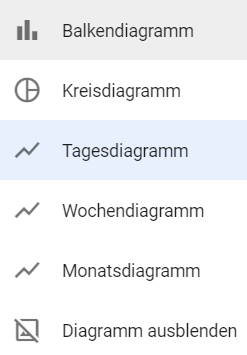
Berichtsliste
Die Berichte können in der Liste per ‚Drag and Drop‘ verschoben werden. Der oberste Bericht wird aufgerufen, wenn Du die Berichte startest.
Berichte exportieren und planen
Die Berichte können exportiert werden oder Dir auch zu einem von Dir bestimmten Zeitpunkt per Mail geschickt werden. Die Auswahl startest Du, wenn Du auf das 3 Punkte Symbol klickst.
Exportieren
Du kann zwischen drei unterschiedlichen Formaten für den Export wählen:
- Google Tabellen
- Excel-Tabelle
- CSV-Datei
Die Dateien kannst Du dann ggf. für Deine Zwecke weiter verarbeiten.
Planen
Auch über die drei Punkte startest Du das ‚Planen‘. Du kannst den Rhythmus zwischen täglich, wöchentlich oder monatlich festlegen, den Zeitraum der Auswertung und an wen der Bericht per E-Mail geschickt werden soll. Der Bericht geht Dir dann als report.zip per E-Mail zu.
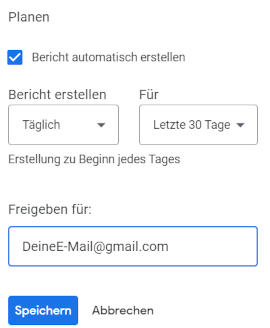
>
Einen Bericht selbst erstellen in fünf Schritten - Tutorial
Wir haben gesehen, dass viele Standardauswertung im Berichtsdashboard angeboten werden. Sie geben einen sehr guten Überblick über die meisten Bereiche und sind eine gute Grundlage für Optimierungsentscheidungen. Manchmal möchte man etwas aber noch genauer wissen und dazu kannst Du eigene spezielle Bericht erstellen.
In diesem kleinen Tutorial zeige ich Dir exemplarisch die wichtigsten Schritte, um einen Bericht selbst zu erstellen. Dadurch erhältst Du das Handwerkszeug, dass Deine Fragen an AdSense genau beantwortet werden können.
1. Was willst Du wissen?
Wichtig ist es, dass Du Dir im Vorfeld klar machst, was der Bericht für Dich leisten soll. Je klarer Deine Vorstellung ist, desto genauer kann Dein Ergebnis sein.
Hier in unserem Beispiel geht es um folgendes: Im November 22 führte AdSense eine neue Anzeigenart ein,'Anzeigen im seitlichen Anzeigenstreifen'. Ich möchte diese Anzeigenart testen und sehen, wie oft diese neue Anzeigenart aufgerufen wird und welche Auswirkungen sie auf meine Einnahmen hat. Für den Test habe ich die Anzeigen auf einer Webseite von mir integriert.
2. Wie beginnen wir?
Wähle als erstes einen Zeitraum aus, bei dem Du auch schon Impressionen der neuen Anzeigeart hast! Nur dann wird Dir später beim Filter auch ‚Anzeigen im seitlichen Anzeigenstreifen‘ gezeigt. Mit anderen Worten: Du kannst den Bericht erst dann erstellen, wenn die gesuchten Werte schon einmal abgerufen wurden.
Dann startest Du mit dem neuen Bericht, indem Du auf das Plus-Zeichen oberhalb der Berichtsauswahl klickst.
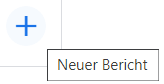
Die Überschrift ist jetzt ‚Nicht gespeicherte Bericht‘. Den Namen wählen wir dann später, wenn wir den Bericht speichern.
Die Eigenschaften werden vomBasis Bericht nach Tagübernommen.
3. Welche Messwerte brauchen wir?
Die Grundmesswerte sind schon ausgewählt und wir passen sie jetzt an. Wir entfernen alle Messwerte außer 'Geschätzte Einnahmen', 'Seitenaufrufe' und 'Klicks' und fügen noch neu den Wert Abdeckung hinzu, weil wir wissen wollen, wie oft auch diese spezielle Anzeige aufgerufen wird.
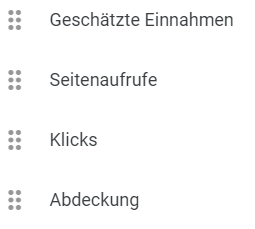
4. Aufschlüsselung und Filter festlegen
Bei den Aufschlüsselungen lassen wir ‚Datum‘ als Basis bestehen. Man könnte auch Monat oder Woche nehmen. Dann hast Du ggf. die Werte besser aggregiert. Wenn Du in der Auswertung auch den Namen der Webseite, auf der Du den Test durchführst, sehen willst, fügst Du auch den Wert ‚Website‘ hinzu.
Der nächste Schritt ist der Filter. Du klickst auf das Filtersymbol:
![]()
Jetzt musst Du evtl. etwas suchen, bis Du den passenden Wert für ‚Anzeigen im seitlichen Anzeigenstreifen‘ findest. Ich würde Dir auch empfehlen die Aufschlüsselungen mal näher anzuschauen, da Du dann ein besseres Gefühl für die Auswertungsmöglichkeiten bekommst. Für unsere ‚Aufgabe‘ sind diese drei Werte wichtig:
Anzeigenformat
Hier aktivierst Du 'Anzeigen im seitlichen Anzeigenstreifen'.
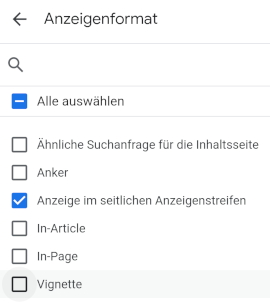
Website
Hier aktivierst Du die Webseite, auf der Du den Test durchführst.
Plattform
Hier aktivierst Du ‚Computer‘, da diese Anzeigenart nicht auf Smartphones oder Tabletts ausgespielt wird.
Zum Abschluss dieses Schrittes steht Dir in der Diagrammauswahl nur das Liniendiagramm 'Tagesdiagramm' zur Verfügung, da wir die Aufschlüsselung ‚Datum‘ ausgewählt haben.
![]()
Über die Berichtsplanungsfunktion kannst Du den Bericht zur Überprüfung und Auswertung regelmäßig per E-Mail zuschicken lassen.
5. Bericht speichern
Als letzten Schritt musst Du jetzt den Bericht unter einem für Dich passenden Namen speichern.
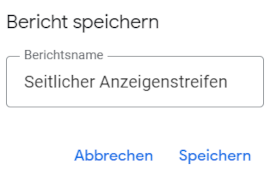
Mit diesen fünf Schritten kannst Du Dir für fast alle wichtigen Themen Deines AdSense Accounts Berichte erstellen und Dich regelmäßig per E-Mail informieren lassen.
Über den Autor


Michael Dilger-Hassel aka Milanex
Seit 2011 habe ich mich als Publisher mit allen Aspekten erfolgreicher Webseiten befasst und bin seit 2015 unter dem Nickname 'Milanex' in mehreren Support Foren zum Thema AdSense und Webmaster aktiv.
Als Google Produktexperte 'Diamant' unterstütze ich seit Jahren andere Publisher ehrenamtlich zu allen Fragen rund um Google AdSense.
In diesem Blog greife ich Fragen aus den Foren auf und nutze meine Erfahrungen für Tipps und Tricks. Einzelne Themen stelle ich ausführlich und vertieft dar, um eine optimale Nutzung von AdSense zu ermöglichen. Als Autor der Buches 'AdSense für Einsteiger:innen' und in der gleichnamigen Serie könnt Ihr die Grundlagen der Monetarisierung mit Google AdSense kennenlernen.
Zur Vita
Wie immer freue ich mich über eine Rückmeldung und über Eure Anregungen! Meldet Euch einfach perE-Mail.
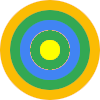

 Die AdSense Auswertungen sind für Dein Konto und für die Weiterentwicklung Deiner Einnahmen essenziell. Sowohl für die Optimierung Deiner Einnahmen und Deiner Webseite als auch bei Problemen wie ungültigen Klicks kannst Du die Berichte nutzen. Neben den vorgegebenen Berichten kannst Du eigene Berichte erstellen oder schon vorhandene Berichte auf Deine Bedürfnisse anpassen.
Die AdSense Auswertungen sind für Dein Konto und für die Weiterentwicklung Deiner Einnahmen essenziell. Sowohl für die Optimierung Deiner Einnahmen und Deiner Webseite als auch bei Problemen wie ungültigen Klicks kannst Du die Berichte nutzen. Neben den vorgegebenen Berichten kannst Du eigene Berichte erstellen oder schon vorhandene Berichte auf Deine Bedürfnisse anpassen.